Pamatnes programmu ekrāna lieluma un orientācijas maiņa
Pielāgojiet pamatnes programmu, mainot ekrāna izmēru un orientāciju.
Ekrāna lieluma un orientācijas maiņa
Pierakstieties programmatūrā Power Apps.
Atveriet lietotni, lai rediģētu.
Atlasiet Iestatījumi.
Atlasiet Displejs.
Sadaļā Orientācija atlasiet Portrets vai Ainava.

(Tikai planšetdatoru programmās) Sadaļā Proporcijas veiciet tālāk norādītās darbības.
- Atlasiet proporcijas, kas atbilst šīs programmas mērķa ierīcei.
- Atlasiet Pielāgots, lai iestatītu paša izvēlētu izmēru, un pēc tam norādiet platumu no 50 līdz 3840 un augstumu no 50 līdz 2160.
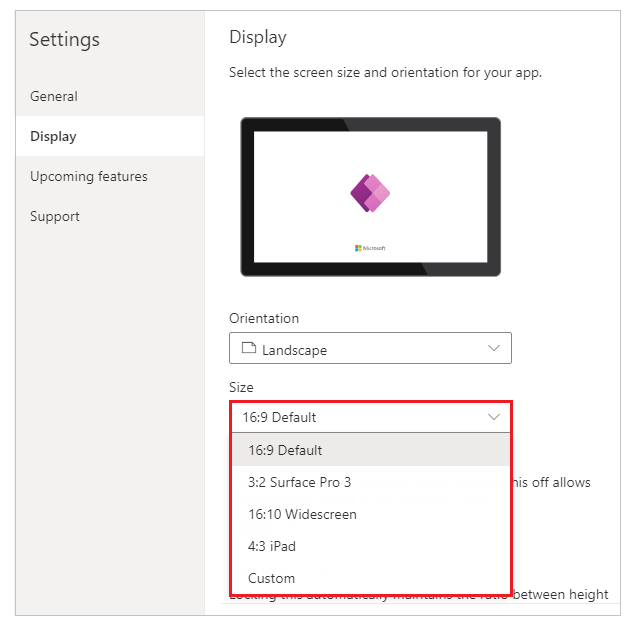
Piezīme
Izmērs ir pieejams tikai programmām ar planšetdatora izkārtojumu.
Sadaļā Mērogot, lai ietilptu, norādiet vai nu Ieslēgts, vai Izslēgts.
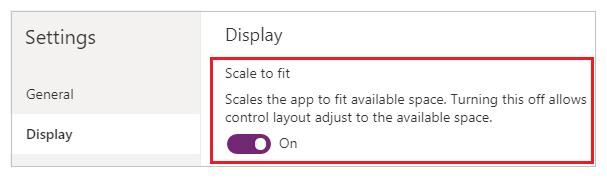
Šis iestatījums ir ieslēgts pēc noklusējuma, tāpēc programmu ekrāni maina izmēru, lai ietilptu ierīcē pieejamajā ekrāna vietā. Ja šis iestatījums ir ieslēgts, programmas rekvizīts Platums atbilst tā DesignWidth, un programmas rekvizīts Augstums atbilst tā DesignHeight.
Ja šis iestatījums tiek izslēgts, programma pielāgojas ierīces proporcijām, kurā tā darbojas, un aizņem visu pieejamo ekrāna vietu. Programma netiek mērogota, un tāpēc ekrānos var tik parādīta papildinformācija.
Ja šis iestatījums ir izslēgts, automātiski izslēgts un atspējots iestatījums Fiksēt proporcijas. Turklāt visu ekrānu rekvizīts Platums ir iestatīts uz
Max(App.Width, App.DesignWidth), un to rekvizīts Augstums ir iestatīts uzMax(App.Height, App.DesignHeight), lai tiktu izsekoti tā loga izmēri, kurā programma darbojas. Izmantojot šīs izmaiņas, varat izveidot programmas, kas reaģē uz dažādām ierīcēm un loga izmēriem. Papildinformācija: Reaģējoša izkārtojuma izveideSadaļā Fiksēt proporcijas norādiet vai nu Ieslēgts, vai Izslēgts.

Ja šis iestatījums ir ieslēgts, programma saglabā ekrāna orientāciju un skata proporcijas, kas norādītas 2. un 3. darbībā, neatkarīgi no izmantotās ierīces. Piemēram, tālruņa programma, kas darbojas tīmekļa pārlūkā, saglabā tālruņa proporciju, kas katrā no sāniem rāda tumšu joslu, nevis aizpilda logu.
Ja šis iestatījums ir izslēgts, programma pielāgojas tās ierīces malu attiecībai, kurā tā darbojas. Mēs to neiesakām, jo atkarībā no ekrāna izmēra lietotne var tikt izkropļota līdz tādai pakāpei, ka tā nav lietojama. Piemēram, vadīklas var pārklāties vai teksts var tikt izgriezts.
Piezīme
Šo iestatījumu nevar izslēgt noteiktām vadīklām, piemēram, bagātinātā teksta redaktora un Fluent UI vadīklām. Tie netiks izkropļoti atbilstoši ekrāna izmēram. Izveidojiet reaģējošu izkārtojumu , lai norādītu, kā šīm vadīklām ir jāpielāgojas dažādiem ekrāna izmēriem.
Sadaļā Fiksēt orientāciju norādiet vai nu Ieslēgts, vai Izslēgts.

Ja fiksēsit programmas orientāciju, programma saglabā jūsu norādīto orientāciju. Ja programma darbojas ierīcē, kuras ekrānam ir cita orientācija, programma tiek rādīta nepareizi, un rādītais rezultāts nav apmierinošs. Ja fiksējat programmas orientāciju, tā pielāgojas ekrāna orientācijai ierīcē, kurā tā darbojas.
Varat arī mainīt lietojumprogrammas orientāciju, iespējojot Optimizēt izskata iegulšanu Iestatījumos > Displejā. Izmantojot šo līdzekli, programma pēc iegulšanas tiks līdzināta pēc kreisā augšējā stūra, un viesošanas pamatnes fona krāsa tiek mainīta uz baltu.
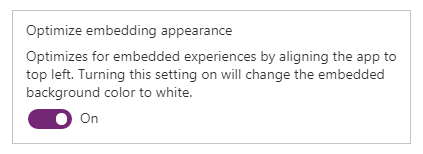
Aizvērt Iestatījumu dialogu.
Saglabājiet un publicējiet savu programmu.
Uzskaitīta programmas darbība mērogošanai, lai ietilpinātu un bloķētu malu attiecības iestatījumus
| Situācija | Mērogot, lai ietilptu | Proporciju fiksēšana | Lietotnes izkārtojuma izturēšanās, mainot ekrāna izmērus | Piezīmes, kas jāiekļauj dokumentos |
|---|---|---|---|---|
| 1 | Iespējoti | Iespējoti | Ekrāna platumu un augstumu nosaka izgatavotājs. Ekrāns mērogo atbilstoši pieejamajam loga izmēram. | |
| 2 | Atspējoti | Iespējoti | Nav lietojams. Ja mērogs, lai ietilpinātu, ir atspējots, tiek atspējota arī bloķēšanas malu attiecība. | |
| 3 | Iespējoti | Atspējoti | In Power Apps Studio, ekrāns mērogo atbilstoši pieejamajam loga izmēram. Lietotāja pieredzē Power Apps mērogo līdz mazākajai malai (platumam vai augstumam) un pēc tam aizpilda lietotāja interfeisu lielākai malai. | Lietotnēm, kas paredzētas mobilajām ierīcēm, mēs iesakām veidotājiem ar šo iestatījumu izmantot bloķēšanas orientāciju . |
| 4 | Atspējoti | Atspējoti | Lietotņu lietošanas iespējas var būt adaptīvas. Veidotāji var manulipēt vadības vietas, izmantojot Power Fx , lai iestatītu X un Y vērtības, kā arī platumu un augstumu. | Papildinformāciju skatiet sadaļā Adaptīva izkārtojuma dokumentācija un apsveriet iespēju izmantot automātiskās izkārtojuma konteinerus. |
Nākamās darbības
- Reaģējošu izkārtojumu izveide pamatnes programmās.
- Pārbaudiet biežāk izplatītās problēmas un risinājumus, ja rodas problēmas.
Piezīme
Kādas ir jūsu dokumentācijas valodas preferences? Aizpildiet īsu aptauju. (ņemiet vērā, ka aptauja ir angļu valodā)
Aptaujai būs nepieciešamas aptuveni septiņas minūtes. Nekādi personas dati netiks vākti (paziņojums par konfidencialitāti).
Atsauksmes
Drīzumā: 2024. gada laikā mēs pakāpeniski pārtrauksim izmantot “GitHub problēmas” kā atsauksmju par saturu mehānismu un aizstāsim to ar jaunu atsauksmju sistēmu. Papildinformāciju skatiet: https://aka.ms/ContentUserFeedback.
Iesniegt un skatīt atsauksmes par